
Die besten Lerntechnologien machen eine Sache gut - sie gehen aus dem Weg.
Diese Lernmittel ermöglichen Lehrern und Schülern, sich auf das zu konzentrieren, was gelehrt wird.
Learning Tools for OneNote wurde entwickelt, um diese beiden Ziele für alle zu erfüllen, die ein wenig Text verstehen möchten. Die Zielseite beschreibt es am besten:
Learning Tools for OneNote ist ein kostenloses Add-In für OneNote, mit dem jeder die Lese- und Schreibfähigkeiten verbessern kann, einschließlich begabter Lerner, Schüler mit Lernunterschieden oder einer Kombination aus einer Vielzahl von einzigartigen Lernfähigkeiten.
Aber vielleicht sagt dieser Tisch es besser.
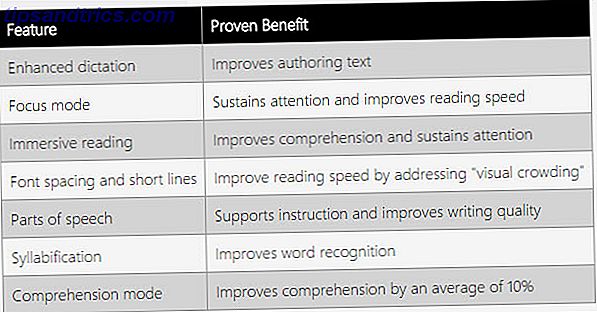
Beginnen wir mit der Installation
Das Learning Tool-Add-In funktioniert mit OneNote 2013 und 2016. Es sind Versionen für 32-Bit und 64-Bit verfügbar. Schließen Sie alle laufenden OneNote-Instanzen, bevor Sie das Installationsprogramm starten. Schließen Sie alle Instanzen von OneNote, die ausgeführt werden (einschließlich des Symbols "New Quick Note"), und klicken Sie auf das heruntergeladene Installationsprogramm. Nach der Installation sollte eine neue Registerkarte in der OneNote-Multifunktionsleiste mit dem Namen Lerntools angezeigt werden.

Die Registerkarte hat nur zwei Schaltflächen und dort ist die ganze Magie versteckt.
Diese einfache Toolbar entstand aus einem einwöchigen unternehmensweiten OneNote Hackathon. Das Entwicklungsteam um Programmchef Jeff Petty hat sich gefragt ...
"Wo können wir am meisten helfen, mit etwas so Grundlegendem wie Lesen? Wie können wir allen helfen, besser zu lesen? Welche Techniken sind für Schüler mit Leseschwächen geeignet? [Wir dachten], vielleicht können wir die für alle an den Tisch bringen. "
Die Symbolleiste enthält eine Reihe bereits vorhandener Technologien, z. B. verbessertes Diktieren mit Bing-Unterstützung, immersives Lesen, das Windows-Dienste für die simultane Audiotext-Wiedergabe mit Hervorhebung verwendet, und Verarbeitung natürlicher Sprache von Microsoft Research.
Das einfache Ziel, die Art und Weise zu verbessern, wie wir Text lesen und verstehen, ist nicht nur für Legastheniker gedacht. Am Ende bedeutet dies eine bessere Chance auf eine Informationsüberlastung. Managing Digital Information Overload - Ist Technologie die Ursache und die Heilung? [Meinung] Managing Digital Information Overload - ist Technologie die Ursache und die Heilung? [Meinung] "Trinken von der Firehose" ist eine Wendung, mit der Sie vielleicht nicht vertraut sind. Aber glauben Sie mir, wenn Sie diesen Blog und viele andere lesen, ist es genau das, was Sie tun ... Lesen Sie mehr für uns alle.
Beginnen wir mit dem Immersive Reader
Klicken Sie auf die Schaltfläche Immersive Reader in der Gruppe Tools des Add-Ins, um eine ablenkungsfreie Leseumgebung zu starten. Aufmerksames Lesen braucht eine Flucht vor irgendwelchen Umleitungen. Verwenden Sie die Schaltflächen Nächste und Vorherige Seite, um zwischen den Seiten zu wechseln. Sie werden feststellen, dass der Leser keine Bilder anzeigt, aber den Text in den Bildern erkennt und anzeigt.

Sie können auch ein Tool wie Office Lens auf Ihrem Smartphone verwenden, um ein Bild zu erstellen, es nach Text zu scannen und es in OneNote einzubinden. Der Immersionsleser von Learning Tools kann dann den Text mithilfe der Text-to-Voice-Technologie schnell zurücklesen, und die Grammatikhilfen können auf dem Text vom Foto verwendet werden.
Drücken Sie Wiedergabe und OneNote startet die Microsoft Text to Speech-Engine, um den Text an Sie zurückzulesen. Sie können die Geschwindigkeit der Wiedergabe und die Wahl der Stimme im Einstellungsmenü ändern. Sie können mit Microsoft David gehen oder den weicheren Microsoft Zira wählen.
Wenn Sie die Erzählung von einem anderen Punkt im Text wünschen, klicken Sie einfach auf das Wort und der Kommentar wird von dort fortgesetzt.
Jedes Wort wird mit der Erzählung hervorgehoben. Dies ist ein wichtiges Anleitungsmerkmal, da es die Wortidentifikation mit den zweifachen Vorteilen von Sprache und Lesen verstärkt. Es kann mit der Neurologischen Impress-Methode verglichen werden, von der angenommen wird, dass sie der Leseflüssigkeit bei Kindern zugute kommt. Der Lerntool Immersive Reader zielt darauf ab, jeden unabhängig Leser zu machen.
Erhalten Sie einen Griff auf den Text mit den Grammatik-Aids
Selbst englische Muttersprachler kämpfen mit Grammatik. In schwereren Fällen betrifft die spezifische Sprachbeeinträchtigung 7 bis 8 Prozent der Kinder im Kindergarten und geht bis ins Erwachsenenalter. Selbst ohne diese Kommunikationsstörung haben die meisten von uns mit den Nuancen der Grammatik zu kämpfen. 7 Apps, die jedem helfen, seine Grammatik zu verbessern 7 Apps, die jedem helfen, seine englische Grammatik zu verbessern Sie können beim Gedanken an diese endlosen Grammatik-Arbeitsblätter aus der Grundschule zucken. Glücklicherweise sind Apps ein lustiges und modernes Werkzeug zum Grammatiklernen. Lesen Sie mehr in der Kindheit.
Klicken Sie auf das Buchsymbol oben rechts, um ein Menü mit fünf Sprachhilfen zu öffnen. Diese Lesehilfen heben verschiedene Sprachteile mit Farbcodes hervor und helfen, Lernergebnisse zu verbessern.

Die Knöpfe Substantive, Verben und Adjektive heben alle Substantive, Verben und Adjektive auf der Seite hervor. Sie können alle drei zusammen aktivieren oder einzeln aktivieren und deaktivieren. Jeder Teil der Sprache ist mit einem anderen Farbcode gekennzeichnet.

Die Erkennung von Redewendungen ist ein grundlegender Baustein für das Erlernen einer Sprache. Wie ich schließlich eine andere Sprache erlernt habe. Und du kannst es auch. Wie ich schließlich eine andere Sprache gelernt habe. Und du kannst es auch. Keine einzelne Sprachlern-App ist der Zauberstab. Das Geheimnis zum Erlernen einer neuen Sprache ist eine gemischte Lösung. Mit Lust und Motivation können Sie auch jede Fremdsprache lernen. Weiterlesen . Die Schüler können damit ihr Vokabular aufbauen und die verschiedenen Kontexte hinter der Wortverwendung verstehen. Zum Beispiel wissen wir, dass ein Substantiv als Subjekt eines Verbs und auch als Objekt eines Verbs verwendet werden kann. Studenten können diese Verwendung sofort sehen, wenn sie sich durch hervorgehobene Substantive im Leser bewegen.
Die Schaltfläche Verstehen zeigt einen Leseverständnismodus an. Mithilfe von Farbcodes werden Verben und ihre abhängigen Nebensätze hervorgehoben. Untergeordnete Klauseln sind in kleinen, dreieckigen Klammern eingeschlossen, und Verben werden in Farbe angezeigt. Sie können die Anzeige der Verben umschalten und die Unterklausel auch einfach belassen.

Der Syllable- Button hilft bei der Aussprache. Brechen Sie jedes lange Wort in Silben, und das Wort wird leichter zu lesen. Jedes Wort wird in seine Silben aufgeteilt und auf dem Bildschirm mit kleinen Trennzeichen zwischen jedem Teil des Wortes angezeigt.

Sie können es einfach mit der Text-zu-Sprache-Funktion verwenden, um die richtige Art und Weise zu erhalten, wie ein Wort gesprochen wird. Lehrer können kreative Silben-Lehraktivitäten einbeziehen und ihren Schülern dabei helfen, Wörter richtig auszusprechen. 8 Online-Audio-Aussprache-Ratgeber, die Ihnen helfen, Wörter richtig zu sprechen 8 Online-Audio-Aussprache-Ratgeber, die Ihnen helfen, Wörter richtig zu lesen.
Die oben genannten Funktionen sind viel effektiver, wenn Sie das kontrastreiche dunkle Motiv verwenden.
Verbessern Sie Ihr Lesen mit diesen kleinen Tweaks
Es gibt einige einfache Möglichkeiten, wie Sie das Leseerlebnis für sich selbst, Ihre Kinder oder Schüler verbessern können. Ändern Sie einige dieser Einstellungen und sehen Sie, was für Sie funktioniert.

- Erhöhen oder verringern Sie die Textgröße.
- Wählen Sie zwischen regelmäßigen Abständen oder großen Abständen.
- Wählen Sie die Schriftart Calibri oder Sitka Small aus.
- Wähle das Thema Licht oder Dunkelheit .
Sprich und diktiere
Auf der Multifunktionsleiste können Sie mit der Schaltfläche " Diktat" mit OneNote sprechen und mithilfe der Spracherkennungstechnologie von Microsoft Text eingeben. Wenn Sie das erste Mal ein Diktat verwenden, müssen Sie sich mit einem gültigen Konto anmelden. Sie können eine Office 365-ID verwenden oder Ihr Microsoft-Konto verwenden.

Sie benötigen ein gutes Mikrofon, damit Microsoft Ihre Sprache erkennt. Diese Eingabefunktion ist hilfreich, wenn Sie statt des Typs sprechen möchten. Von Anfang an ist dies eine spürbare Verbesserung gegenüber dem standardmäßigen Diktierwerkzeug von OneNote. Und zurück zu den Tipps, über die wir in OneNote und seinen einzigartigen Anwendungen gesprochen haben. 10 Einzigartige Möglichkeiten zur Verwendung von Microsoft OneNote 10 Einzigartige Möglichkeiten zur Verwendung von Microsoft OneNote OneNote ist eine der am meisten unterbewerteten Anwendungen von Microsoft. Es ist auf fast jeder Plattform verfügbar und kann viele Tricks anwenden, die Sie von einer Notiz-App nicht erwarten würden. Lesen Sie mehr, Sie können die Sprachnotizen in Text transkribieren und besser organisieren.
Beachten Sie, dass Sprachnotizen auch in Ihren Notizen durchsuchbar sind. Aktivieren Sie einfach die Suche aus Datei> Optionen> Audio & Video .
Entsperren von multisensoriellem Lernen mit Lernwerkzeugen
Das Hauptziel des OneNote Alphabetisierungstools besteht darin, Schülern zu helfen, unabhängige Leser zu werden. Dieses Ziel kann die vielen wunderbaren Funktionen von OneNote unterstützen, die es zu einem unentbehrlichen Klassenraum-Tool für Lehrer und Schüler machen. So verwenden Sie OneNote in der Schule: 10 Tipps für Schüler und Lehrer So verwenden Sie OneNote in der Schule: 10 Tipps für Schüler und Lehrer OneNote kann das moderne Klassenzimmer verwandeln. Die Notiz-App von Microsoft ist sowohl für Schüler als auch für Lehrer gedacht. Mach weiter und organisiere, kollaboriere und teile diese Tipps für bessere Notizen. Weiterlesen .
Es muss nicht nur für den Solo-Lerner sein.
Ich kann bereits ein Klassenzimmer sehen, wo ein Lehrer es interaktiv benutzt, um einer ganzen Klasse Grammatik und Sprachteile beizubringen. Die Verwendung von OneNote mit einem Projektor kann ein besserer Ersatz für ein Whiteboard sein. Mit Wi-Fi und Mobilität muss das Klassenzimmer auch nicht mehr im Klassenzimmer sein.
Nur selten macht #Microsoft etwas Ermächtigendes - wie OneNote kostenlos zu verschenken oder Lerntools für Legastheniker.
- Gaurav Kale (@UXGaurav) 30. Januar 2016
Die Zahl der englischsprachigen Kinder steigt in den USA und im Vereinigten Königreich. Auch Erwachsene haben Probleme, ihre Sprechfertigkeiten zu verbessern. Lerntools können eine wichtige Rolle bei ESL-Studenten (Englisch als Zweitsprache) spielen. Aussprache ist immer ein Stolperstein. Der Silben-Button und Microsoft David oder Microsoft Zira könnten für das Erlernen der verschiedenen Klänge und Klangunterscheidungen von unschätzbarem Wert sein. Das Erlernen der mystischen idiomatischen Ausdrücke könnte einige Übungen oder sogar die gebräuchlicheren Phrasalverben erfordern. Aber die Lernwerkzeuge könnten den ersten Mörser für korrekte Grammatik liefern.
Jordan Shapiro, während er für Forbes.com schreibt, nennt es "ein Game Changer für alle". Die Inspiration für das Add-In kam von den Lernschwierigkeiten, mit denen Legastheniker konfrontiert sind. Aber wie er erklärt, muss ein wirklich disruptives Lehrmittel jeden berühren - es sollte in der Lage sein, das Lernen für alle zu verbessern .
Deshalb sollten Sie Learning Tools für OneNote zu einem Teil Ihrer Ausbildung machen.
Glauben Sie, dass sich die Digitalisierung des Lesens mit Hilfe dieser Werkzeuge verbessern wird? Hast du einen lesenden Leser in deiner Familie? Was sind die täglichen Herausforderungen, vor denen Sie stehen?
Image Credits: Arbeiten an einem Laptop von Huntstock.com über Shutterstock



